苹果手机怎么通过数据线,苹果手机是现代人们必不可少的通讯工具,不仅方便快捷,还可以帮助我们完成各种任务。不过有时候我们需要将手机中的数据备份到电脑中,或者进行一些数据传输操作,那么怎么通过数据线连接苹果手机和电脑呢?下面我们来看一下苹果手机数据线连接电脑的具体教程。
苹果手机数据线连接电脑教程
具体方法:
1.首先准备好一台电脑,一部苹果手机,一根可用的苹果数据线。

2.这里我们需要itunes软件,如果没有安装。可以在百度上或者其他安装软件的地方搜索并下载安装。
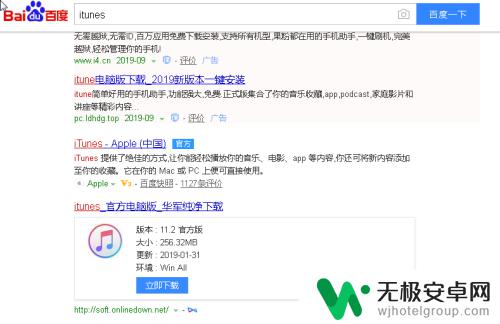
3.iTunes软件安装好后打开处于待用,然后将苹果数据线连接到电脑USB接口上面。连接到电脑上面后打开手机后会弹出一个窗口,按一下信任此电脑按钮就可以了。
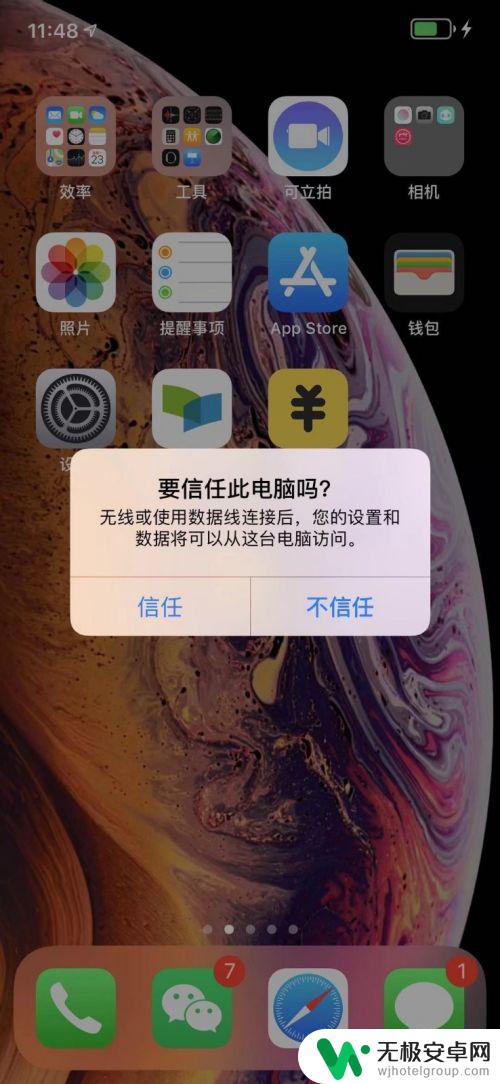
4.连接电脑后,我们可以看到如下图所示,我们只要等待安装驱动即可。
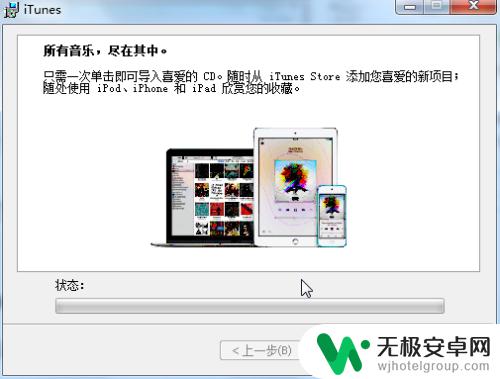
5.待 iTunes 识别出来苹果手机以后,点击这一手机的设备图标。即可进入 iPhone 的管理界面,上面顶部一排是管理内容分类,如摘要,信息,应用程序,铃声等。
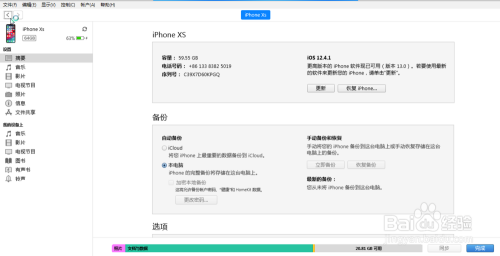
6.最后我们就可以进行手机与电脑之间的数据传输或者其他操作了。
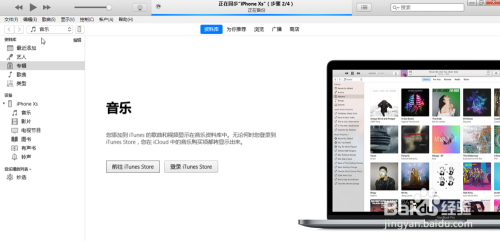
连接苹果手机到电脑的两种方式中,使用数据线是更为常用和方便的方式,也需要我们掌握一些基础的操作技巧。通过本文介绍的方法,相信大家都能够快速掌握苹果手机数据线的连接教程,从而更好地管理自己的手机数据。










